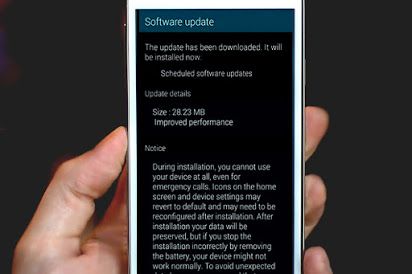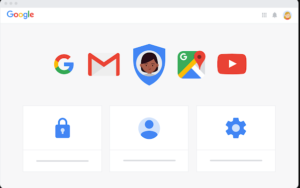Microsoft Word 365에 사용자 지정 도형을 추가 하시겠습니까?
사용자 정의 모양을 추가해 본 적이 있습니까? 마이크로 소프트 워드 365 ? MS Word에는 문서에 추가 할 수있는 작은 도형 라이브러리가 있습니다. 그러나 이러한 모양은 대부분 문서에서 프로세스 흐름도를 만드는 동안 충분합니다. 또한 문서가 질서 정연하게 보이고 정렬 문제가 없도록 스마트하고 함께 그룹화됩니다.
기본적으로 윤곽선을 적용하고, 색상을 채우고, 그림자, 광선 및 기타 효과를 적용 할 수있는 자체 모양입니다. 제한적일 수 있지만 기능으로 매핑 프로세스 및 아이디어에 탁월합니다.
Microsoft Word의 사용자 지정 모양
이미지 파일
사용자 정의 모양이 이미지 파일로 추가됩니다. 그러나 모양은 필요한 경우 적절한 투명도가있는 SVG 이미지 여야합니다.
모양에 적합한 PNG 파일을 가지고 있습니다. 또한 온라인 도구를 사용하여 SVG 파일로 변경할 수 있습니다. 어떤 도구가 최상의 결과를 제공하는지 알아보기 위해 다양한 도구를 사용해 보겠습니다.
모바일 데이터 네트워크를 활성화 할 수 없습니다.
사용자 지정 모양 만들기
사용자 정의 모양으로 사용중인 이미지가 있으면 모양으로 변환 할 수 있습니다.
1 단계:
Microsoft Word 문서로 이동 사용자 지정 모양을 추가하려는
2 단계:
이동 탭 삽입 리본에서 그림>이 장치 .
3 단계 :
이미지 선택 과 넣어 문서에.
4chan 앱 있어요
4 단계 :
이미지 선택 문서에서 그래픽 형식 탭 리본에.
5 단계 :
그래픽 형식 탭에서 '모양으로 변환' .
모양 사용자 지정
이미지가 모양으로 바뀔 때. 간단히 스타일을 적용 할 수 있습니다. 기본적으로 스타일은 MS Word에서 사전 설정되어 있지만 이러한 사전 설정에는 색상처럼 사용자 정의 할 수있는 것이 너무 많습니다.
스타일을 적용하고 싶다면
1 단계:
모양 선택 주위에 상자가 나타납니다.
2 단계:
이동 모양 형식 탭 .
Windows 10 보류중인 업데이트 제거
3 단계 :
스타일 선택 컨트롤의 모양 스타일 상자에서. 간단히 드롭 다운 사용 모양에 사용되는 색상을 수정하려면 스타일 옆에 있습니다.
결론
다음은 Microsoft Word 365에 사용자 지정 도형 추가에 대한 모든 것입니다 ″. 그러나 사용자 정의 도형은 추가 된 문서에서만 사용할 수 있습니다. 다른 사람과 함께 문서를 보내면 도형을 쉽게 볼 수 있으며 도형으로 복사하여 다른 Word 문서에 붙여 넣을 수 있습니다. 이미지보다. Word에서 새 문서를 열면. 사용자 정의 모양은 모양 목록에 표시 될 수 없으며 다시 만들기 만하면됩니다.
유형 exe ipoint exe
모든 그림은 모양으로 바꿀 수 있지만보기에 좋지 않습니다. 투명도가없는 사진은 좋지 않습니다.
Microsoft Word 365에 사용자 지정 셰이프를 추가하는 동안 문제가 발생한 적이 있습니까? 이 기사에서 다룰 수없는 다른 트릭을 찾았습니까? 아래 댓글 섹션에 귀하의 생각을 알려주십시오!
다음까지! 안전하게 🥰
또한 읽으십시오 :